Windows 8操作系統發布已經有一段時間了,大家在使用Windows 8操作系統的時候有沒有遇見過點擊關機,實際上電腦又重啟的怪現象,不管你遇見沒有,反正很多人都遇見了,經過筆者的測試,總算琢磨出一種方法,好了,在本篇經驗中我將為大家詳細解決一下這個問題,大家速來圍觀我的經驗啦。
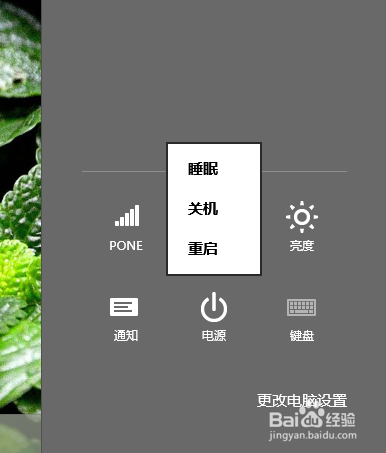
工具/原料
Windows 8操作系統
方法/步驟
1
首先,我們打開系統控制面板,然後打開“電源選項 ”進行相關的設置。
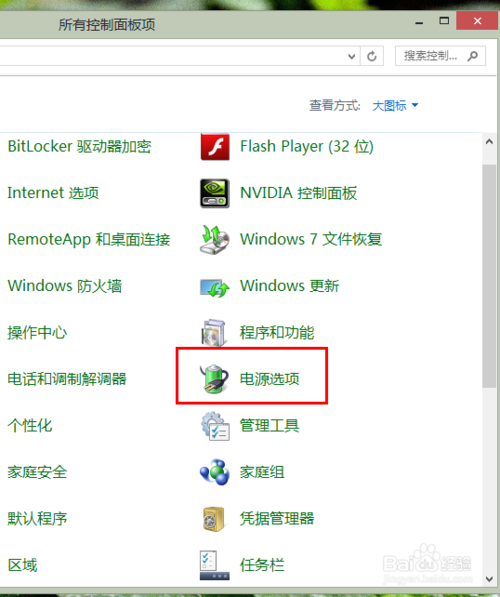
2
然後在打開的電源選項中,我們點擊選擇“選擇電源按鈕的功能 ”。
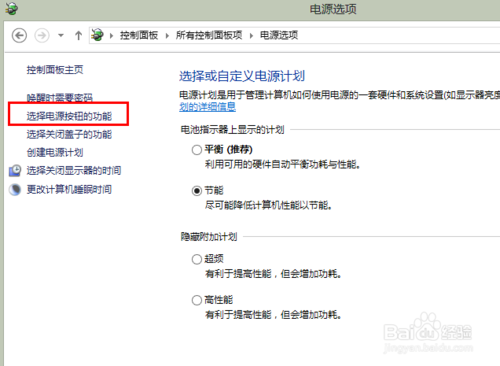
3
在接下來的步驟中,我們點擊選擇“更改當前不可用的設置 ”這個選項。
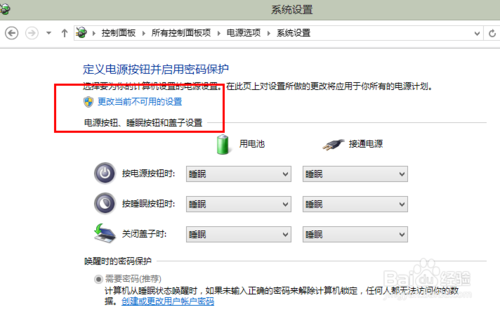
4
最後,我們會在這個設置裡面,找到有一個快速啟動的設置選項,我們直接將其勾除,就是不要選擇那個快速啟動的選項,然後點擊“確定 ”保存即可。
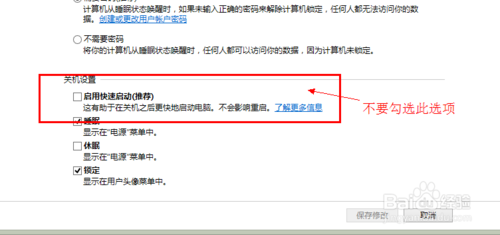
5
溫馨提示:如果你的電腦沒有發生我說的這個問題,那麼就不要進行修改。因為修改之後,系統的啟動速度的確變慢了,我不得不承認這一點。然後,這種辦法僅供參考,因為誘發電腦重啟的原因不僅僅只有這一個哦。
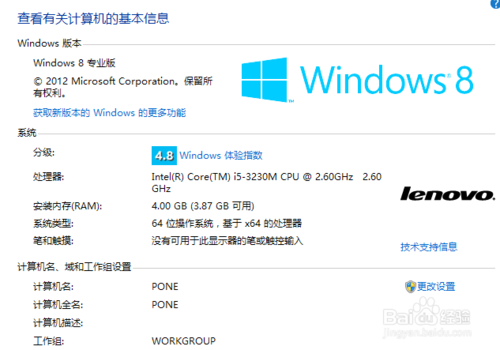
注意事項
電腦日常操作經驗,為作者平時操作過程所總結出來的經驗,如果你喜歡本經驗,請繼續關注本系列文檔,後期將會推出更多優秀的文章。
此經驗文字原創,圖片原創,經本人親測後編寫,轉載請注明!
如果你覺得本篇經驗對你有幫助,請關注下作者,投上寶貴的一票,謝謝!